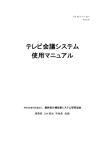Download i アプリ【しゃべって翻訳】取扱説明書 Ver.1.10
Transcript
i アプリ【 アプリ【しゃべって翻訳 しゃべって翻訳】 翻訳】取扱説明書 Ver.1.10 Ver.1.10 本アプリは、翻訳したい日本語または英語を携帯電話に向かって話すと、英語または日本語に翻訳された文章が表示 されるアプリです。 i アプリ【しゃべって翻訳】は、2007 年 11 月以降発売の NTT ドコモ製携帯電話には、ご購入時に既に収録されている 機種がございます。「i アプリ一覧」から、ご自身の携帯電話にインストールされているかをご確認下さい。 携帯端末から、 【しゃべって翻訳】の操作手順を説明致します。 操作手順は、 【日英しゃべって翻訳】について記載いたしておりますが、 【日中しゃべって翻訳】も操作手順は殆ど同じです。 相違点は、 【操作手順】に記載いたしております。 <ご利用に 利用に際してのご注意 してのご注意> 注意> ■ 本アプリは、翻訳毎にパケット通信を行います。パケット通信料はお客様のご負担となります。 ■ 本アプリを多用される場合は、パケット定額制の契約を推奨いたします。 ■ 海外でご利用の際は、通信料が国内と異なります。またパケット定額制の対象外となります。 詳しくは、株式会社 NTT ドコモのホームページでご確認下さい。 ■ 正しく翻訳できるように取り組んでおりますが、翻訳結果がご期待に添えない場合もございます。予めご了承下さい。 ■ 多少の騒音下においても十分ご使用頂けますが、周囲の声には反応し、ご認識の原因となることがあります。 ■ 端末ご購入時に搭載されている「しゃべって翻訳」アプリは、初回起動後 61 日以降は、ご利用頂ける「シーン」が 限定されます。引き続き全ての機能をお使い頂くには、下記手順で、マイメニュー登録を行って下さい。 メニュー ⇒ メニューリスト ⇒ 辞書/学習/便利ツール ⇒ 辞書/翻訳 ⇒ しゃべって翻訳 ⇒ マイメニュー登録 しゃべって翻訳ポータルサイト QR コード 【キーの キーの説明】 説明】 *キー:画面の下に「*キー:ヘルプ」と表示された画面では、*キーを押すと画面の操作説明文が表示されます。 #キー:画面の下に「#キー:メニュー」と表示された画面では、#キーを押すとメニュー画面に移動します。 戻る :画面左下に「戻る」と表示された画面では、携帯電話の左上キー(キーであったりキーであったり 機種によって異なります)を押すと、1 つ前の画面に戻ります。 En/英 :画面右下に「En/英」または、 「Jp/日」と表示された画面では、携帯電話の右上キー(キーであったりキー であったり機種によって異なります)を押すと、表示言語が切り替わります。 ATR-Trek -1- 【操作手順】 操作手順】 1. アプリを アプリを起動します 起動します 1-1 メニュー画面より「アプリ」を選択 1-2 アプリ画面の「ソフト一覧」を選択 1-3 ソフト一覧画面の「日英しゃべって翻訳」を選択 1-4 アプリ「しゃべって翻訳」が起動します。 *キーの長押しにより、 「ソフト一覧」を表示させることもできます。 2. アプリの アプリの確認 2-1 アプリが起動すると、 「!しゃべって翻訳とは!」が表示されます。アプリの概要説明と、ご利用規約 が表示されています。下へ移動して文章をご一読下さい。 2-2 ご一読後、最下部に「同意する」を選択。 (同意頂けない場合は、 「同意しない」を選択。この時、アプリは終了します。 ) 2-3 「ご利用注意事項」が表示。ご一読頂き、 「OK」 2-4 「次回起動時からも・しゃべって翻訳とは ・ご利用規約 ・ご利用注意事項 を表示する」が表示 されます。次回から確認不要であれば、 「いいえ」を選択 2-5 「このアプリは通信を行います。よろしいですか?」と表示されます。よろしければ「はい」を選択 (「いいえ」を選択するとアプリは終了します。 ) 2-6 「全ての機能はあと ○○日ご利用頂けます」と表示されます。 「OK」選択 チュートリアル 3. チュートリアル( チュートリアル(アプリの アプリの使い方)起動 ご購入後、 【しゃべって翻訳】初回起動時には、チュートリアル(アプリの使い方説明)が 起動します。 画面表示に従って、操作をして頂けます。 * チュートリアルは、操作方法をご体感頂くため、途中でチュートリアルを終了することは できません。 3-1 シーンの シーンの設定方法 3-1-1 「アプリの使い方を覚えましょう」と表示。 「OK」選択 3-1-2 「会話するシーンにあった項目を選択して下さい。 」と表示。 「OK」選択 シーン選択画面が表示。 「2 完了」選択 3-1-3 3-2 マイク音量確認 マイク音量確認 3-2-1 「マイク音量を確認しましょう」と表示。 「OK」選択。 3-2-2 マイク音量確認画面で、「1 マイク音量確認」選択。携帯電話の マイクに向かって話して下さい。 画面下部のメーターに声の大きさが表示されます。レベルが振り切らない 声の大きさと、マイクからの距離を確認します。マイク音量計の赤マーク 付近を目標にして、声の大きさ・携帯電話との距離を確認して下さい。 *音声入力時の注意点は、末尾の「クイックマニュアル」をご参照下さい。 3-2-3 ATR-Trek 「戻る」を押した後、「2 確認終了」選択 -2- マイク音量確認 3-3 音声入力と 音声入力と翻訳表示 音声入力 3-3-1 「「おはようございます」と音声入力します」と表示。 「OK」選択 3-3-2 「準備完了」画面表示。(⇒通信先サーバと接続されました。 ) 「決定キー」を押して、 「しゃべって下さい!」と表示されたら、すぐに 「おはようございます」と話して下さい。終了したらすぐに、 「決定キー」 を押して終了して下さい。 *音声入力時の注意点は、末尾の「クイックマニュアル」をご参照下さい。 *声が大きすぎた時、小さすぎた時には、エラーメッセージが 翻訳中 表示されます。その時は、もう一度発話しなおして下さい。 3-3-3 「翻訳中」画面表示(⇒通信先サーバで翻訳処理中です。 ) *電波状態により結果表示までの時間が変わる場合があります。 *通信やシステムの環境により、 「エラーメッセージ」が表示される場合が あります。表示された指示に従い、再度お試し下さい。 3-3-4 「翻訳結果が表示されます」と表示。 「OK」選択 3-3-5 「翻訳結果画面」に認識文と翻訳文が表示されます。 認識文に「おはようございます」 翻訳結果 翻訳文に「Good morning」 と 表示されていれば OK です。 認識文が間違って表示されていれば、 「音声を再入力」を選択。 表示に従って、再度音声入力をやりなおして下さい。 3-3-6 「タイトル画面へ」を選択。タイトル画面が表示されます。 これで、チュートリアルは終了です。 次回アプリ起動からは、チュートリアルは実施されず、 「タイトル画面」が表示されます。 チュートリアルは、 「タイトル画面」⇒#キーで「メニュー」⇒「2 チュートリアル」 からご利用頂けます。 4.タイトル画面 タイトル画面からの 画面からの操作 からの操作 タイトル画面からの下図の 4 つの操作ができます。 日本語で発話し、英語への翻訳をします 4-(1)へ 英語で発話し、日本語への翻訳をします シーン選択画面が表示されます。 4-(2)へ *キーを押すと各 画面の説明文が表 示されます ATR-Trek 各種設定や確認が行えます 4-(3)へ -3- 音声入力 4-1 翻訳 4-1-1 音声の入力 ① 通信先との接続が完了すると、 「準備完了」画面が表示。 「決定キー」を押すと、 「しゃべって下さい!」と表示。 ②すぐに、翻訳したい文章を話して下さい。終了したら、すぐに 「決定キー」を押して下さい。 *音声入力時の注意点は、末尾のクイックマニュアルをご参照下さい。 4-1-2 認識・翻訳 「翻訳中」画面が表示後、しばらくすると「翻訳結果」画面が表示されます。 翻訳中 ①「認識文」 「翻訳文」が表示されていますので、認識文が自分の言った文章と合 っているかを確認します。 *「認識文」または「翻訳文」を選択すると、それぞれの文が全面表示されます。 ②認識文が合っていれば、翻訳結果を相手の方に伝えます。 「タイトル画面へ」を選択しタイトルへ戻ります。 * 「タイトル画面へ」を選択すると、認識・翻訳結果が、自動的に「履歴」に保存 翻訳結果 されます。 * 認識文が間違っていれば、 「音声を再入力」を選択し、再度 4-1-1 音声の入力 4-1-3 認識文の修正 操作を行うか、 「認識文」を選択し、 操作を行います。 4-1-3 認識文の修正 声で入力してもうまく認識されない場合は、間違っている箇所を文字キーで修正する ことができます。 ①「翻訳結果」画面の「認識文」を選択 ②認識文が表示されますので、間違っている箇所を修正します。修正が完了すれば 「決定キー」を押します。 ③翻訳処理が開始され、修正した「認識文」とそれに対応した「翻訳文」が表示されます。 ④翻訳結果を相手の方に伝えます。 ⑤「タイトル画面へ」を選択しタイトルへ戻ります。 *【日中しゃべって翻訳】では、キー操作による中国語の文字修正はできません。 4-2 シーンを シーンを変更 シーン選択 4-2-1 シーンを選択 シーンを選択頂く基準は、下記をご参考にして下さい。 ①旅行会話一般:一般的な会話 ②観光ショッピング(国内):日本の観光名所や地名等を収録。国内観光時に使用 ③観光ショッピング(海外) :海外の観光名所や地名等を収録。海外観光時に使用 ④空港施設:空港内の施設名称等を収録。空港内の会話時に使用 ⑤レストラン:メニュー等を収録。レストラン内の会話に使用 ATR-Trek -4- 4-3 メニュー 画面下に「#キー:メニュー」と表示された画面では、#キーを押すとメニュー メニュー画面 画面に遷移します。 4-3-1「1.規約・説明事項」は、 「しゃべって翻訳とは?」「ご利用規約」 「ご利用注意事項」 を表示します。 4-3-2「2.チュートリアル」は、初回起動時に行ったチュートリアルを起動します。 4-3-3「3.依頼画面」は、相手に本アプリを使用して会話しても良いかの許可を得るための 確認画面です 下記の内容文が、英語で表示されます。 「私は英語は話せませんが、このケータイを使ってあなたとお話がしたいです。 よろしいですか?問題なければ OK、断る場合は NO と言って下さい。 OK の場合、私がケータイで英語に翻訳しあなたに見せますので、読んで下さい。 その後私がケータイを操作します。ケータイを渡しましたら、すぐに返事をしゃべって下さい。 ケータイが日本語に翻訳します。ご協力に心より感謝します。 」 4-3-4「4.履歴」は 4-4 の履歴画面が表示されます。 4-3-5「5.サウンド」はボタン操作音量の切り替えと、マイク音量確認を行えます。 4-3-6「6.タイトル画面へ」は、タイトル画面に遷移します。 4-4 履歴 履歴文表示 タイトル画面で、メニューに入り「4.履歴」を選択すると、過去の翻訳結果が表示されます。 日本語、英語それぞれの翻訳履歴が最大各 50 件保存されてます。過去の翻訳結果を見る時や、 過去の認識文を修正して 翻訳させる時に便利です。 4-4-1「履歴言語選択」画面表示 4-4-2「1.日→英 履歴」または「2.英→日 履歴」を選択 (日本語で入力した履歴か、英語で入力した履歴かを選択します。 ) 4-4-3 「履歴一覧」が表示されます。 *5 件以上が履歴保存されている場合、左右キーで、次の履歴ページが確認できます。 4-4-4 確認したい文章を選択すると、翻訳結果が表示されます。 *「認識文」または「翻訳文」を選択すると、それぞれの文が全面表示されます。 *「認識文」を選択すると、認識文の一部または全部を文字で修正し、翻訳することができます。 ATR-Trek -5- ATR-Trek -6-